Daftar Isi
Tutorial ini berisi instruksi terperinci tentang cara mentransfer acara kalender Outlook.com ke Kalender Google. Bahkan, Anda akan belajar cara mengekspor acara kalender Akun Microsoft (Windows Live, Hotmail, Outlook) dan mengimpornya ke Akun Google (Kalender Google) Anda. Instruksi ini dapat berguna terutama jika Anda ingin mentransfer kalender Anda dari Windows Phone Anda (kalender akun MS)ke Ponsel Android (kalender akun Google) .
Cara Mentransfer Kalender Langsung Outlook ke Kalender Google.
Langkah 1. Ekspor Kalender Outlook.com.
1. Masuk ke akun Microsoft Anda dari komputer desktop.
2. Dari Aplikasi Outlook  pintasan, klik Kalender .
pintasan, klik Kalender .
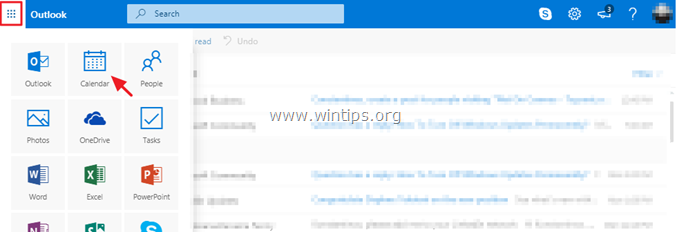
3. Di kalender Outlook, klik tombol Pengaturan ikon  dan pilih Opsi . *
dan pilih Opsi . *
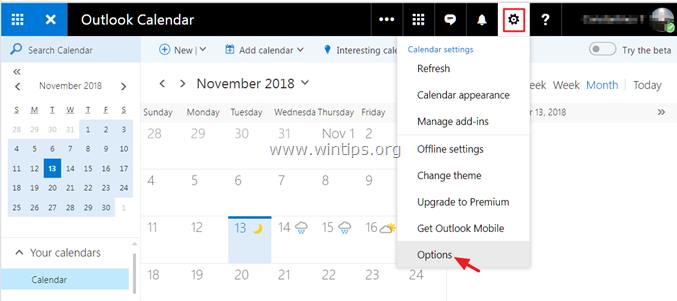
Catatan: Jika Anda tidak melihat menu pengaturan di atas, maka Matikan yang Outlook beta .
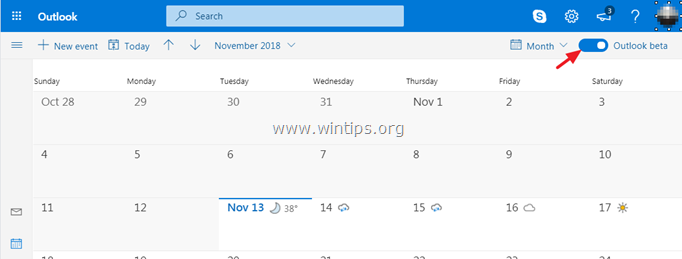
4. Perluas menu kalender dan pilih Penerbitan kalender .
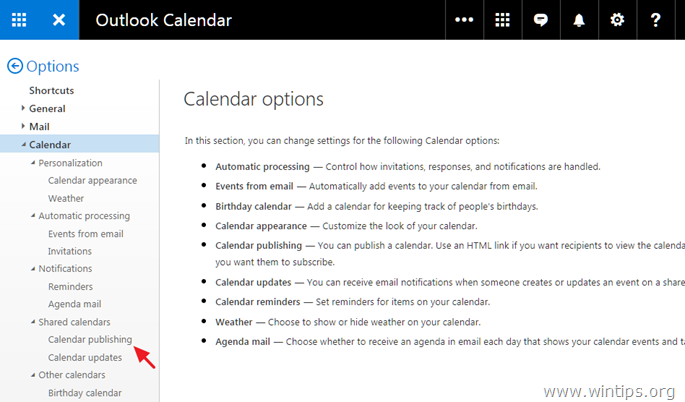
5. Di bawah Tampilkan ketersediaan, judul dan Lokasi klik Buat.
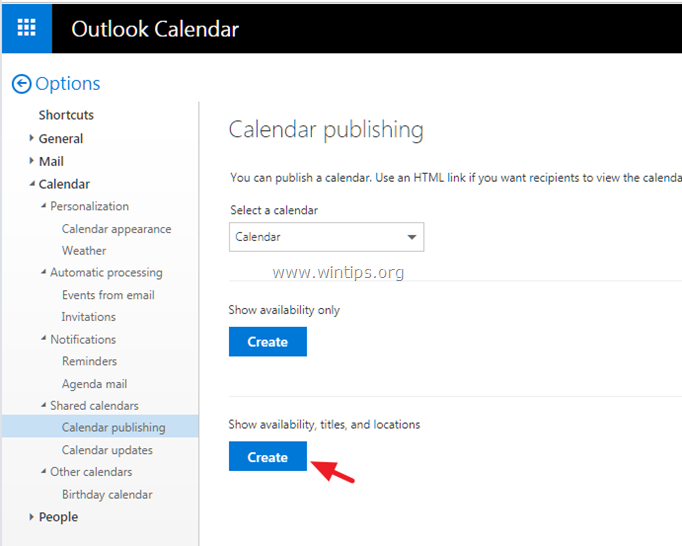
6. Kemudian klik tautan ICS untuk menyimpan file kalender (calendar.ics) di komputer Anda.
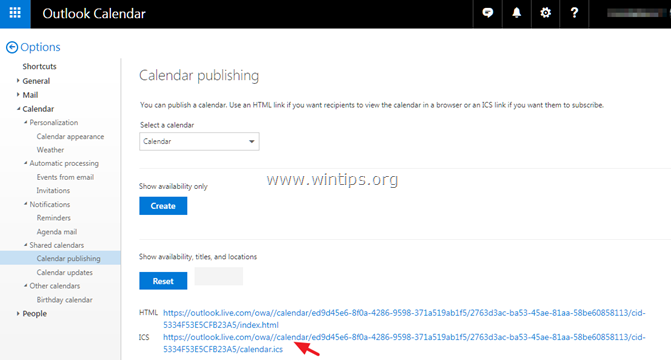
Langkah 2. Impor Kalender Outlook.com ke Kalender Google.
1. Masuk ke akun Gmail Anda menggunakan komputer desktop.
2. Dari ikon pintasan Google Apps  , pilih Kalender .
, pilih Kalender .
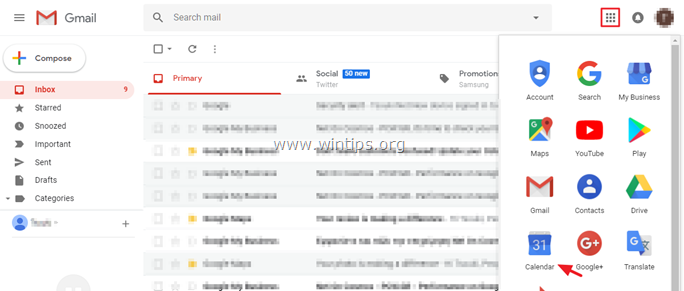
3. Klik Pengaturan ikon  dan klik Pengaturan .
dan klik Pengaturan .
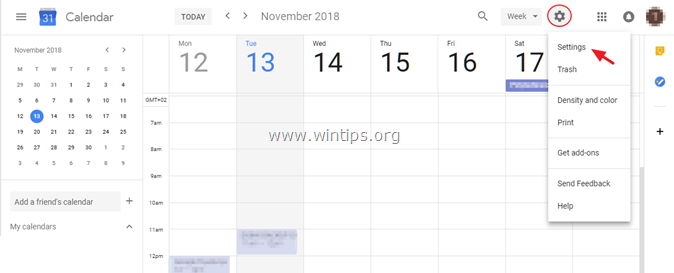
4. Klik Impor & Ekspor di panel kiri.
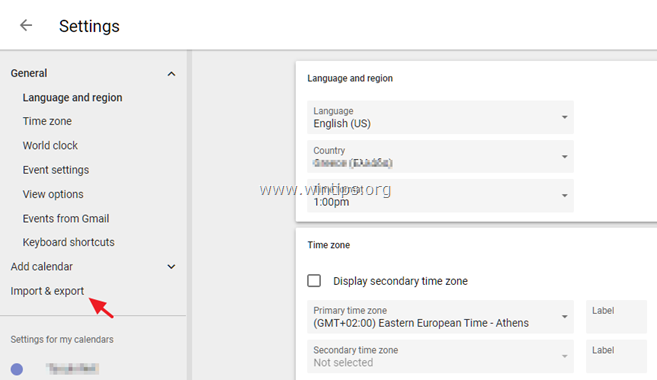
5. Kemudian klik Pilih file dari komputer Anda .
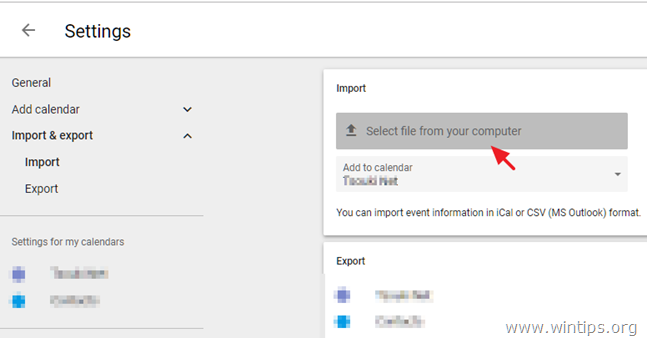
6. Sekarang pilih file "calendar.ics" yang diekspor dan klik Terbuka.
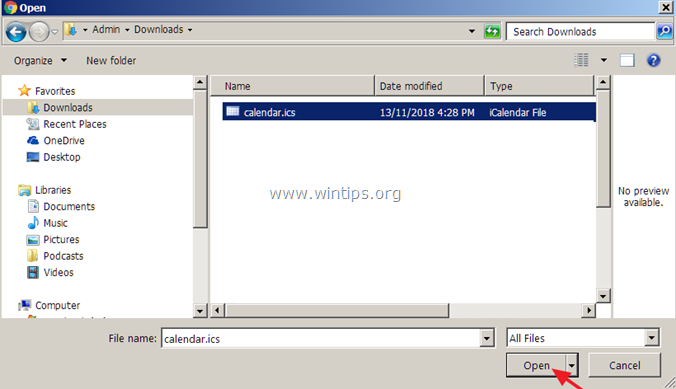
7. Akhirnya klik IMPOR untuk mengimpor acara kalender langsung Outlook ke kalender akun Google Anda. *
Catatan: Secara default, acara kalender Outlook Live, akan diimpor ke kalender Google utama Anda.
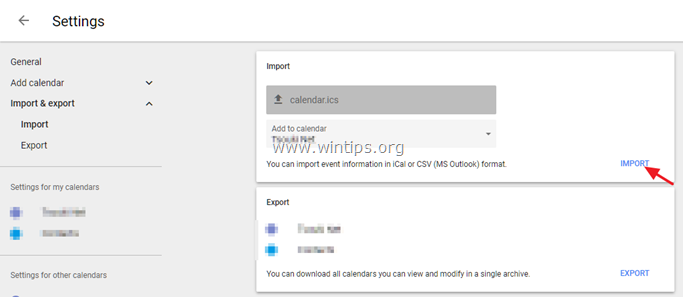
Itu saja! Beri tahu saya jika panduan ini telah membantu Anda dengan meninggalkan komentar tentang pengalaman Anda. Silakan sukai dan bagikan panduan ini untuk membantu orang lain.

Andy Davis
Blog administrator sistem tentang Windows





